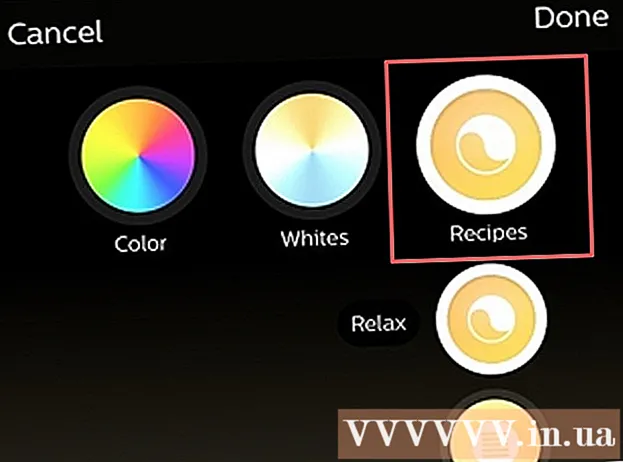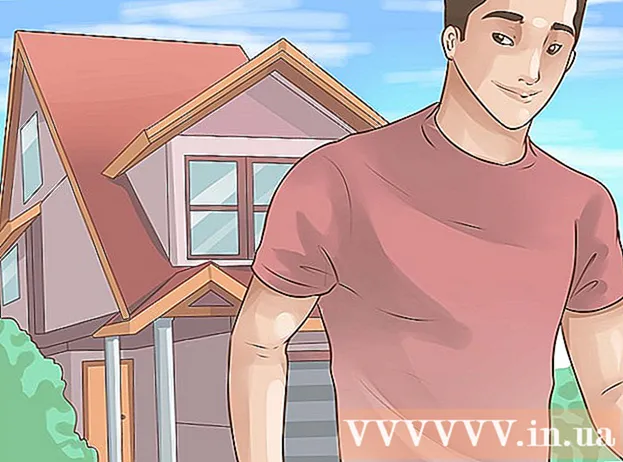Forfatter:
Charles Brown
Oprettelsesdato:
10 Februar 2021
Opdateringsdato:
28 Juni 2024

Indhold
- At træde
- Metode 1 af 3: Søg på YouTube
- Metode 2 af 3: Med profiler på Google+
- Metode 3 af 3: Med delte videoer på YouTube
- Tips
Selvom der ikke er nogen måde at importere dine kontakter til YouTube, kan du stadig finde dine venners kanaler med noget tinkering. Hvis en af dine venner oprettede deres YouTube-kanaler til sommeren 2015, kan du sandsynligvis finde deres profil linket til deres profil på Google+. Hvis din ven bruger sit fulde navn til denne YouTube-profil, kan du søge ved hjælp af YouTubes indbyggede søgning. Nogle brugere af YouTube-mobilappen kan tilføje venner som kontakter takket være en ny funktion (stadig i startblokkene) kaldet Shared Videos.
At træde
Metode 1 af 3: Søg på YouTube
 Indtast din vens navn i YouTube-søgefeltet. Hvis din ven bruger sit rigtige navn til sin YouTube-konto, kan du bruge søgefunktionen til at finde den person. Dette kan gøres på hjemmesiden såvel som i YouTube-mobilappen.
Indtast din vens navn i YouTube-søgefeltet. Hvis din ven bruger sit rigtige navn til sin YouTube-konto, kan du bruge søgefunktionen til at finde den person. Dette kan gøres på hjemmesiden såvel som i YouTube-mobilappen. - Du kan også indtaste din vens YouTube-brugernavn, hvis du kender dem.
- For at søge i mobilappen skal du trykke på forstørrelsesglasikonet for at få vist en søgefelt.
 Tryk eller klik på ikonet Søg. Dette ikon ligner et forstørrelsesglas. Når søgningen er afsluttet, vises en liste med resultater på skærmen.
Tryk eller klik på ikonet Søg. Dette ikon ligner et forstørrelsesglas. Når søgningen er afsluttet, vises en liste med resultater på skærmen.  Filtrer søgeresultaterne for kun at vise kanaler. På YouTube kaldes din vens hjemmeside en kanal. Hvis din ven har uploadet indhold, kommenteret eller oprettet en playliste, har de en kanal. Klik på "Filter" øverst i søgeresultaterne, og vælg "Kanal" under "Type".
Filtrer søgeresultaterne for kun at vise kanaler. På YouTube kaldes din vens hjemmeside en kanal. Hvis din ven har uploadet indhold, kommenteret eller oprettet en playliste, har de en kanal. Klik på "Filter" øverst i søgeresultaterne, og vælg "Kanal" under "Type". - I appen skal du klikke på ikonet øverst til højre (tre vandrette linjer med lodrette linjer igennem dem). Vælg derefter "Kanaler" i rullemenuen "Indholdstype".
 Find din vens kanal. Hvis din ven har et fælles navn, vises muligvis flere kanaler i søgeresultaterne. Søg i hver kanal ved at klikke på profilbilledet ud for dens navn.
Find din vens kanal. Hvis din ven har et fælles navn, vises muligvis flere kanaler i søgeresultaterne. Søg i hver kanal ved at klikke på profilbilledet ud for dens navn.  Abonner på din vens kanal. Når du har fundet din ven, kan du abonnere på hans kanal ved at klikke eller trykke på den røde "Abonner" -knap. Denne knap vises øverst på brugerens kanal.
Abonner på din vens kanal. Når du har fundet din ven, kan du abonnere på hans kanal ved at klikke eller trykke på den røde "Abonner" -knap. Denne knap vises øverst på brugerens kanal.
Metode 2 af 3: Med profiler på Google+
 Besøg Google+ i en internetbrowser. Selvom der ikke er nogen måde at importere dine kontakter til YouTube, er det ofte muligt at finde dine venner ved at se deres profiler på Google+. Hvis din vens YouTube-konto blev oprettet inden sommeren 2015, er der sandsynligvis et link på deres profil på Google+.
Besøg Google+ i en internetbrowser. Selvom der ikke er nogen måde at importere dine kontakter til YouTube, er det ofte muligt at finde dine venner ved at se deres profiler på Google+. Hvis din vens YouTube-konto blev oprettet inden sommeren 2015, er der sandsynligvis et link på deres profil på Google+. - Du har brug for en Gmail-konto for at bruge denne metode.
 Log ind med dine Google-kontooplysninger. Klik på "Log ind" øverst til højre på skærmen, og indtast dine loginoplysninger.
Log ind med dine Google-kontooplysninger. Klik på "Log ind" øverst til højre på skærmen, og indtast dine loginoplysninger. - Hvis du allerede er logget ind, kan du se dit Google-profilbillede øverst til højre på Google+.
 Klik på rullemenuen "Start". En menu vises.
Klik på rullemenuen "Start". En menu vises.  Vælg "People". Nu får du en liste over foreslåede kontakter sammen med en menu i venstre side af skærmen.
Vælg "People". Nu får du en liste over foreslåede kontakter sammen med en menu i venstre side af skærmen.  Vælg "Gmail-kontakter" i menuen til venstre. Hvis du har kontakter i Gmail, kan du finde deres profiler fra Google+ her. En liste over dine kontakter fra Gmail vises med links, der fører til deres profiler på Google+.
Vælg "Gmail-kontakter" i menuen til venstre. Hvis du har kontakter i Gmail, kan du finde deres profiler fra Google+ her. En liste over dine kontakter fra Gmail vises med links, der fører til deres profiler på Google+. - Hvis du nogensinde har brugt Google+, kan du også prøve at klikke på "Fik i cirkler" øverst på siden. Begge muligheder viser en liste over brugerprofiler.
- Hvis du leder efter en bestemt ven, kan du indtaste vedkommendes navn i søgefeltet øverst på siden. Det kan hjælpe med at inkludere byen, hvor din ven bor, såsom "Michael Jackson, Santa Maria."
 Klik på en vens navn for at se deres profil. Profilen har et stort overskrift øverst, og din vens billede er til venstre.
Klik på en vens navn for at se deres profil. Profilen har et stort overskrift øverst, og din vens billede er til venstre.  Klik på "YouTube" i menulinjen lige under overskriften. Hvis denne person har sendt offentlige videoer på YouTube, vises de under overskriften. Bemærk, at "[vens navn]" s YouTube-videoer "vil være ved siden af det røde YouTube-symbol lige under overskriften.
Klik på "YouTube" i menulinjen lige under overskriften. Hvis denne person har sendt offentlige videoer på YouTube, vises de under overskriften. Bemærk, at "[vens navn]" s YouTube-videoer "vil være ved siden af det røde YouTube-symbol lige under overskriften. - Hvis du ikke kan se et YouTube-link under dette billede, kan du ikke finde denne persons YouTube-kanal ved hjælp af denne metode.
 Klik på "YouTube-kanal" under "[vens navn]" s YouTube-videoer ". Din vens YouTube-side vises på skærmen.
Klik på "YouTube-kanal" under "[vens navn]" s YouTube-videoer ". Din vens YouTube-side vises på skærmen.  Klik på "Abonner" for at følge din vens kanal. Knappen er rød og vises øverst til højre på siden.
Klik på "Abonner" for at følge din vens kanal. Knappen er rød og vises øverst til højre på siden.
Metode 3 af 3: Med delte videoer på YouTube
 Åbn YouTube-appen på din mobilenhed. YouTube har en ny funktion kaldet "Shared Videos", der giver mobilappbrugere mulighed for at dele videoer og chatte med YouTube-kontakter. Android Police rapporterer, at denne funktion endnu ikke er tilgængelig for alle brugere, men snarere vises "spontant" i appen.
Åbn YouTube-appen på din mobilenhed. YouTube har en ny funktion kaldet "Shared Videos", der giver mobilappbrugere mulighed for at dele videoer og chatte med YouTube-kontakter. Android Police rapporterer, at denne funktion endnu ikke er tilgængelig for alle brugere, men snarere vises "spontant" i appen.  Tryk på ikonet Del. Hvis du ser et ikon, der ligner en taleboble med en pil, der peger til højre, kan du bruge denne metode.
Tryk på ikonet Del. Hvis du ser et ikon, der ligner en taleboble med en pil, der peger til højre, kan du bruge denne metode.  Tryk på "Kontakter". Du skal tilføje din ven som en YouTube-kontakt, før du kan chatte med (og sende videoer til) den ven på YouTube.
Tryk på "Kontakter". Du skal tilføje din ven som en YouTube-kontakt, før du kan chatte med (og sende videoer til) den ven på YouTube.  Søg i afsnittet "Måske kender du dig". Denne liste over YouTube-brugere består af dine kontakter på Google og andre personer, som du kommunikerer med online.
Søg i afsnittet "Måske kender du dig". Denne liste over YouTube-brugere består af dine kontakter på Google og andre personer, som du kommunikerer med online.  Tryk på ikonet Inviter for at invitere en ven. Ikonet er et plustegn ved siden af hovedets silhuet. Det vises under kontaktens navn.
Tryk på ikonet Inviter for at invitere en ven. Ikonet er et plustegn ved siden af hovedets silhuet. Det vises under kontaktens navn. - Denne person bliver nødt til at godkende din kontaktanmodning, før du kan dele. De kan kun godkende din invitation, hvis de også har YouTube-appen installeret på deres enhed.
- Invitationen udløber efter 72 timer.
 Tryk på "+ Tilføj flere kontakter" for at finde andre venner. Hvis den person, du deler med, ikke er på listen "Måske kender du dig", skal du oprette en invitation, der kan deles med alle. Når url'en vises, skal du klikke på "Send invitation" og derefter vælge en app, du vil dele linket med.
Tryk på "+ Tilføj flere kontakter" for at finde andre venner. Hvis den person, du deler med, ikke er på listen "Måske kender du dig", skal du oprette en invitation, der kan deles med alle. Når url'en vises, skal du klikke på "Send invitation" og derefter vælge en app, du vil dele linket med.  Se din kontakts kanaler. Når du har tilføjet kontakter (og de har godkendt dine invitationer), kan du se deres YouTube-kanaler ved at gå til fanen Delt og derefter vælge "Kontakter".
Se din kontakts kanaler. Når du har tilføjet kontakter (og de har godkendt dine invitationer), kan du se deres YouTube-kanaler ved at gå til fanen Delt og derefter vælge "Kontakter". - Hvis du vil dele en video med dine kontakter, skal du trykke på linket "Del" under den valgte YouTube-video og derefter vælge en af dine YouTube-kontakter.
Tips
- For at administrere dine abonnementer på YouTube skal du klikke på linket "Abonnementer" på YouTubes startside eller ikonet Abonnementer (en mappe med et "play" -symbol) i mobilappen.
- Hvis du bliver chikaneret af en YouTube-bruger, kan du blokere den pågældende person. Åbn deres kanal i en internetbrowser, og klik på "Om". Klik derefter på flagikonet øverst til højre i deres kanalbeskrivelse, og vælg "Bloker bruger".